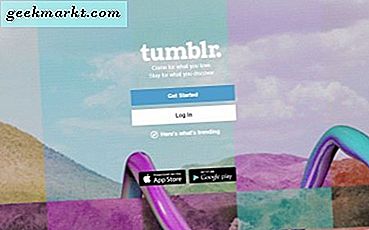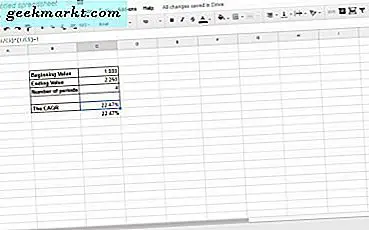
Google Sheets är ett webbaserat program som innehåller många finansiella funktioner. Som sådan kan Sheets-användare skapa ett brett spektrum av investerings kalkylblad. Den sammansatta årliga tillväxttakten, annars CAGR, är en av de praktiska formlerna. Arkivanvändare kan lägga till sina kalkylblad med eller utan programmets funktioner. Med CAGR-formuläret kan du skapa ett kalkylblad som visar den genomsnittliga årliga tillväxttakten, i procent, för en serie siffror över flera tidsperioder.
CAGR-formeln
Den sammansatta årliga tillväxttalformeln används allmänt för investeringsanalys. Kalkylblad innehåller ofta tabeller för en serie värden som visar tillväxten från år till år för varje siffra. Till exempel kan en investering växa med 23%, 11% och 13% under tre separata år. Men vad skulle den genomsnittliga årliga procentuella ökningen vara för dessa år?
Du kan hitta en genomsnittlig procentuell ökning för dessa värden genom att lägga 23%, 11% och 13% tillsammans och sedan dela dem med tre. Det skulle innebära en genomsnittlig årlig tillväxt på 15, 66%. Det påverkar emellertid inte investeringarnas sammansättningseffekter. CAGR är ett medelvärde som också tar hänsyn till sammansättning, så procentuella siffror ingår inte i formeln.
CAGR-formeln är: EV / BV ^ (1 / n) - 1 . EV och BV är de slut- och startvärden som du ersätter med cellreferenser. N i formeln är antalet tidsperioder, vilket vanligtvis är år eller månader.
Så här lägger du till CAGR-formeln till kalkylark
Låt oss nu lägga till CAGR-formuläret i ett kalkylblad. Kolla först den här räknemaskinen som returnerar den genomsnittliga tillväxttakten för antal för inmatade siffror. På den sidan anger du start- och slutvärdena tillsammans med antalet perioder. Du kan ställa in exakt samma kalkylator i Ark.
Öppna först ett tomt kalkylblad i Arkiv. Ange 'Börvärde' i cell B3 i kalkylbladet. Välj B4 och skriv 'Slutvärde' i den cellen. Ange 'Antal perioder' i cell B5, och du kan behöva bredda B-kolumnen lite för att passa den raden rubrik in. Ditt kalkylblad ska matcha det som finns i ögonblicksbilden direkt nedan.
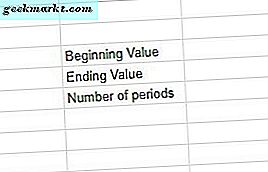
Nu kan du lägga till CAGR-formuläret i kalkylbladet. Först skriver du 'The CAGR' i cell B7, vilket är en annan radrubrik. Välj C7 och klicka på fx-fältet. Ange '= (C4 / C3) ^ (1/2) -1' i fx-fältet och tryck på Retur-tangenten. Cell C7 kommer att innehålla den sammansatta årliga tillväxthastighetsformeln som visas i ögonblicksbilden direkt nedan.
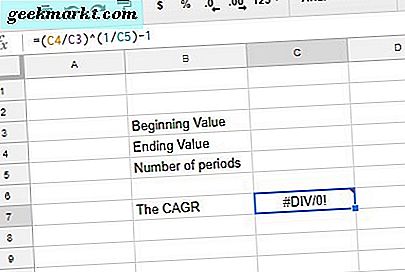
Nu är det dags att skriva in några nummer i kalkylbladet. Ange '1000' i cell C3 och skriv in '2.250' som slutvärdet i C4. Ange '4' i cell C4 för antalet tidsperioder.
Cell C7 returnerar värdet 0, 2247448714. Om du vill konvertera den cellen till en procentandel väljer du C7 och trycker på knappen Format som procent . Då kommer det sammansatta årliga tillväxttalvärdet i C7 att uppgå till 22, 47%, vilket visas direkt nedan.
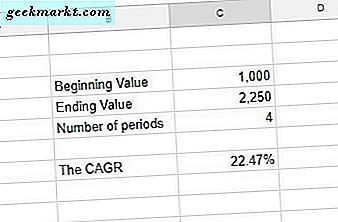
Som en slutgiltig kontakt lägger du till en del formatering till den sammansatta årliga tillväxttakten. Markera cellintervallet B3: C7 med markören och tryck på gränserna på verktygsfältet. Välj att lägga till gränser för alla celler i räknaren enligt nedan.
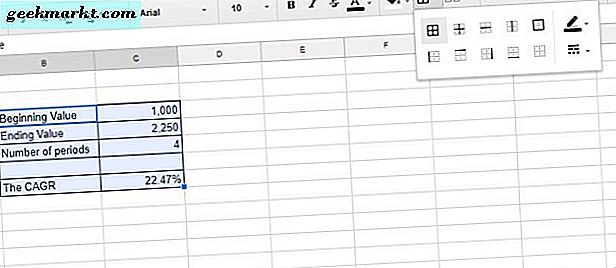
Välj cellerna B3: B7 genom att dra markören över dem. Tryck på knappen Fet på verktygsfältet. Det alternativet lägger till fet textformatering till rubrikerna.
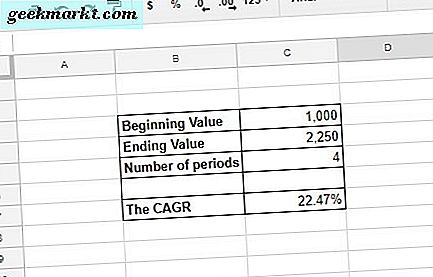
Du kan lägga till färger i räknarens celler. Markera cellerna som ska formateras och klicka på alternativet Fyll färgfältet . Det öppnar en palett där du kan välja nya färger.
POW-funktionen
Du kan också beräkna den sammansatta årliga tillväxttakten med Sheets POW-funktionen. Syntaxen för den funktionen är: POW (bas, exponent) . För CAGR-formeln är basen värdet för slutvärdet / begynnelsen och exponenten är 1 / n.
Välj cell C8 i kalkylbladet. Ange '= POW (C4 / C3, 1 / C5) -1' i fx-fältet och tryck på Retur-tangenten. Cell C8 kommer att inkludera CAGR-värdet av 0, 2247448714. Konvertera C8-formatering till procent som du gjorde för C7. POW-funktionscellen innehåller nu exakt samma gemensamma årliga växthastighetssiffra som C7.
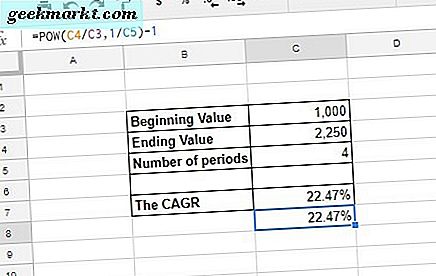
Så här kan du ställa in en CAGR-kalkylator i Sheets med den årliga tillväxttalformeln och POW-funktionen. RATE och IRR är också två andra funktioner som du kan hitta den sammansatta årliga tillväxttakten med. För att lägga till CAGR-formuläret i Excel-kalkylblad, kolla in den här Tech Junkie-guiden.